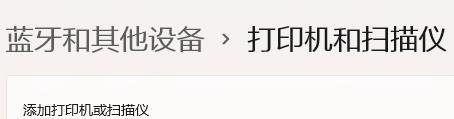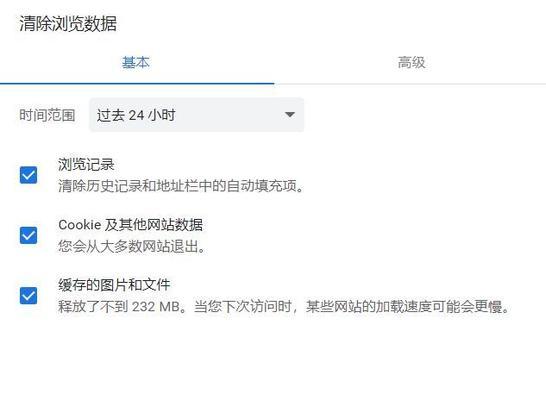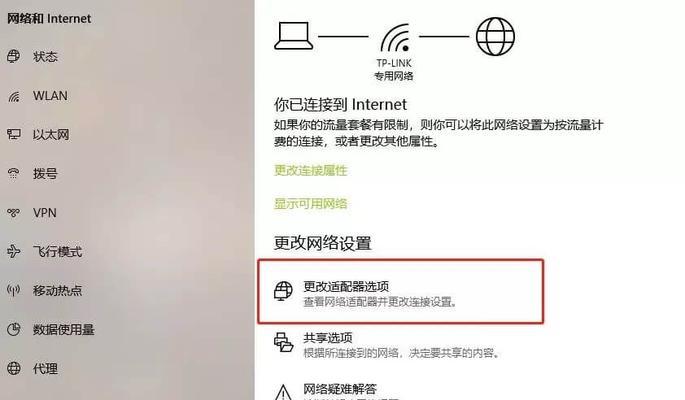电脑无法连接网络怎么办?——以家里台式电脑为例
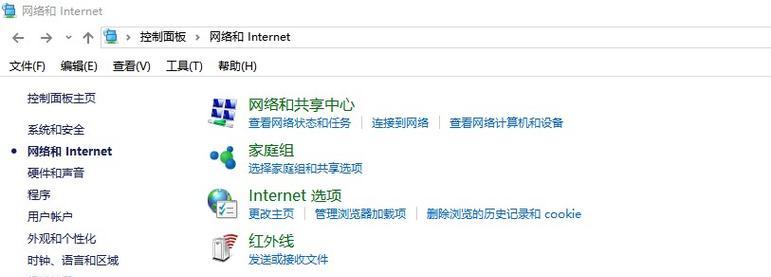
在日常生活中,电脑已经成为了我们必不可少的工具。而网络更是我们生活中必不可少的元素。但是有时候,我们会遇到电脑无法连接网络的问题。这个时候,我们应该怎么办呢?本文将以家里台式电脑无法连接网络为例,给大家介绍一些解决方法。
一、检查网线接口
如果我们发现电脑无法连接网络,首先应该检查网线接口。有时候,网线可能没有插好或者松动了。这个时候,我们只需要检查网线接口是否插好即可。
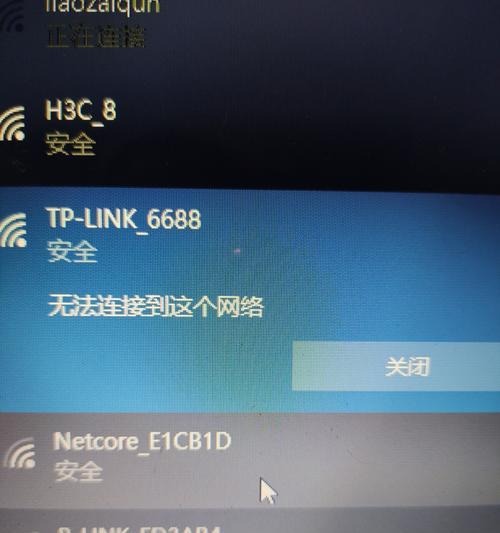
二、查看网线是否受损
如果网线接口没有问题,我们还应该检查网线本身是否受损。有时候,网线可能被人踩过或者被拉扯过度,导致里面的线芯出现问题。这个时候,我们可以更换一个新的网线。
三、检查路由器
如果网线没有问题,我们还应该检查路由器是否正常。有时候,路由器可能出现故障或者被设置成了禁止连接状态。这个时候,我们需要检查一下路由器是否正常工作。
四、检查网络设置
如果路由器没有问题,我们还应该检查一下电脑的网络设置。有时候,我们可能不小心更改了网络设置,导致电脑无法连接网络。这个时候,我们需要进入网络设置界面进行调整。
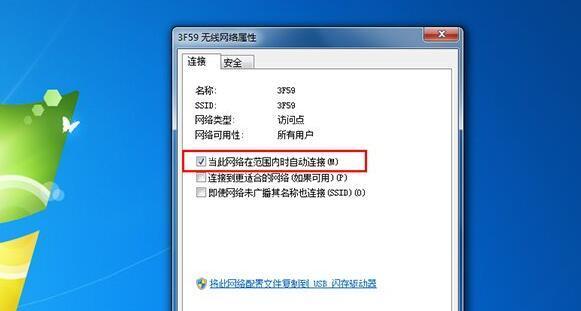
五、检查电脑防火墙
有时候,电脑防火墙可能会阻止一些网络连接。这个时候,我们需要检查一下电脑防火墙的设置,看看是否允许了我们要连接的网络。
六、更新网卡驱动程序
如果以上方法都无法解决问题,我们可以尝试更新电脑的网卡驱动程序。有时候,电脑网卡驱动程序可能过时或者出现了问题,导致无法连接网络。
七、重置网络设置
如果更新网卡驱动程序也无法解决问题,我们可以尝试重置电脑的网络设置。这个时候,我们需要进入网络和共享中心,然后点击“更改适配器设置”选项,选择要更改的网络适配器,右键点击鼠标选择“重置”即可。
八、尝试使用其他网络
如果以上方法都无法解决问题,我们可以尝试使用其他网络来测试一下电脑是否正常。如果可以连接其他网络,说明问题可能出在原来的网络上。
九、检查电脑病毒
有时候,电脑病毒也可能会影响网络连接。这个时候,我们需要运行一下杀毒软件,检查一下电脑是否存在病毒。
十、检查系统更新
如果电脑长时间没有进行系统更新,也可能会影响网络连接。这个时候,我们需要检查一下系统是否有更新,然后进行更新。
十一、重启路由器
有时候,重启路由器也可以解决电脑无法连接网络的问题。我们可以尝试将路由器关闭,然后等待一段时间后重新开启。
十二、重启电脑
如果以上方法都无法解决问题,我们可以尝试重启电脑。有时候,电脑长时间运行会出现一些问题,重启之后可能会恢复正常。
十三、联系网络服务提供商
如果以上方法都无法解决问题,我们可以联系网络服务提供商寻求帮助。有时候,网络服务提供商的服务器出现问题,导致无法连接网络。
十四、更换网卡
如果以上方法都无法解决问题,我们可以尝试更换电脑的网卡。有时候,电脑网卡出现故障或者老化了,导致无法连接网络。
十五、
通过以上方法,我们可以解决大部分电脑无法连接网络的问题。当然,如果以上方法都无法解决问题,我们也可以尝试联系专业的维修人员寻求帮助。希望本文可以对大家有所帮助。